האם בדעתך ללמוד כיצד להתקין את IIS ולקבוע את התצורה של אתרי אינטרנט מרובים במחשב שבו פועל Windows? במדריך זה, אנו הולכים להראות לך כיצד להשתמש בתכונה כותרת מארח כדי לקבוע את התצורה של אתרי אינטרנט מרובים באותו שרת IIS.
• Windows 2012 R2
• Windows 2016
• Windows 2019
בדוגמה שלנו, כתובת ה-IP של שרת IIS היא 35.160.86.106.
רשימת חומרה:
הסעיף הבא מציג את רשימת הציוד המשמש ליצירת ערכת לימוד זו.
כל פיסת חומרה המפורטת לעיל ניתן למצוא באתר אמזון.
ערכת לימוד של Windows:
בדף זה, אנו מציעים גישה מהירה לרשימת ערכות לימוד של Windows.
ערכת לימוד של Windows - התקנת IIS
פתח את היישום מנהל השרת.
גש לתפריט ניהול ולחץ על הוסף תפקידים ותכונות.

במסך תפקידי שרת, בחר באפשרות בשם: Web Server IIS.
לחץ על לחצן הבא.

במסך הבא, לחץ על לחצן הוסף תכונות.

במסך תכונות, לחץ על לחצן הבא.

במסך שירות תפקיד, לחץ על לחצן הבא.

במסך סיכום, לחץ על לחצן התקן.

מזל טוב! סיימת את התקנת שירות IIS במחשב שבו פועל Windows.
מדריך IIS Virtualhost - תצורת DNS
גש לאתר האינטרנט של GODADDY ורכוש קבוצת מחשבים של DNS.
בדוגמה שלנו, רכשנו דומיין בשם:
אתה יכול להשתמש בכל אתר אינטרנט כדי לרכוש תחום DNS, GoDaddy הוא רק הבחירה האישית שלי.
צור ערך DNS ההצביע על אתר האינטרנט שלך למחשב שבו פועל IIS.
בדוגמה שלנו, יצרנו ערך DNS ההצביע על WWW.GAMEKING.TIPS ל- 35.160.86.106.

השתמש בפקודה NSLOOKUP כדי לבדוק את תצורת ה- DNS שלך.
הנה פלט הפקודה.
פתח את הדפדפן ונסה לגשת לגירסת HTTP של אתר האינטרנט.
בדוגמה שלנו, כתובת ה- URL הבאה הוזנה בדפדפן:
• http://www.gameking.tips

מזל טוב! סיימת את תצורת DNS הנדרשת.
ערכת לימוד IIS - אתרי אינטרנט מרובים באותו שרת
הפעל את היישום בשם: מנהל IIS.

ביישום IIS Manager, לחץ באמצעות לחצן העכבר הימני על אתר האינטרנט המוגדר כברירת מחדל.
בחר באפשרות בשם עריכת איגודים.

בחר באפשרות HTTP ולחץ על לחצן ערוך.

הזן שם מארח של אתר אינטרנט לא קיים ולחץ על לחצן אישור.
אפשרות זו תוודא שלעולם לא ייעשה שימוש באתר האינטרנט המוגדר כברירת מחדל של IIS.

צור ספריה לאחסון קבצי המחשב המארח הווירטואלי.

בדוגמה שלנו, יצרנו ספריה בשם GAMEKING בבסיס כונן C.
בתוך ספריה זו, צור קובץ HTML שישמש כדף ניסיון.
ביישום מנהל IIS, בחר את התיקיה בשם אתרים
בחלקו הימני של המסך, גש לאפשרות הוספת אתר אינטרנט.

במסך התצורה של אתר האינטרנט, בצע את התצורה הבאה:
• שם האתר - הזן תעודה מזהה לאתר החדש.
• נתיב פיזי - בחר את הספריה שבה מאוחסנים קבצי האתר.
• סוג - HTTP
• כתובת IP - כל שלא הוקצתה.
• יציאה - 80.
• שם מחשב מארח - הזן את כתובת ה- DNS של אתר האינטרנט.
• התחל את האתר באופן מיידי - כן.
לחץ על לחצן אישור.
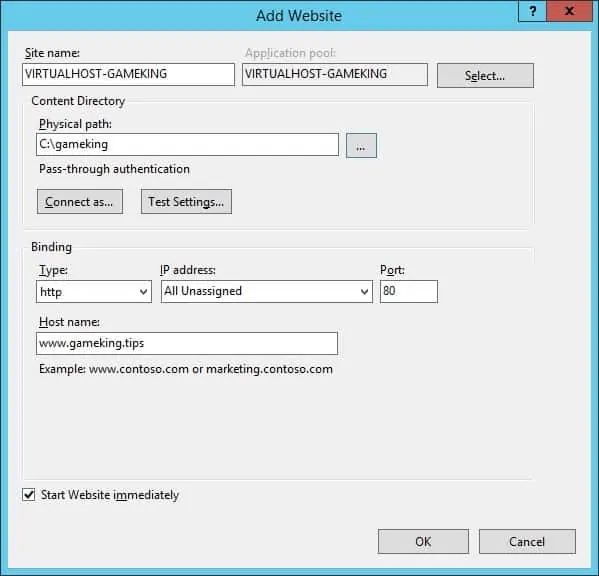
פתח את הדפדפן והזן את כתובת ה- DNS של אתר האינטרנט החדש.
בדוגמה שלנו, כתובת ה- URL הבאה הוזנה בדפדפן:
• 80 http://www.gameking.tips/
יש להציג את דף הבדיקה.

חזור על שלבים אלה כדי להוסיף אתרי אינטרנט מרובים לאותו שרת IIS.
מזל טוב! הגדרת בהצלחה את תכונת המחשב המארח הווירטואלי של IIS.
